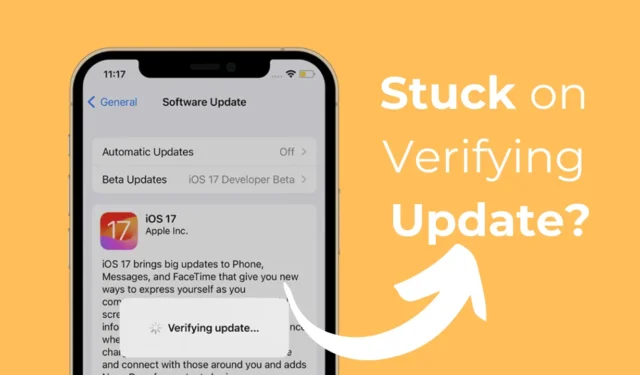
En ce qui concerne les systèmes d’exploitation mobiles, iOS brille de mille feux ; c’est le système d’exploitation qui alimente l’iPhone – toujours considéré comme un téléphone haut de gamme pour de nombreux utilisateurs.
Apple publie souvent des mises à jour iOS pour offrir aux utilisateurs des fonctionnalités attrayantes et corriger les bugs existants. De plus, il est assez simple de mettre à jour votre iPhone via les paramètres.
Si vous venez d’acheter un nouvel iPhone et qu’il est bloqué sur cette invite, suivez l’article.
Commençons.
Il s’agit d’une étape obligatoire avant l’installation d’une mise à jour pour garantir que tout se passe bien pendant le processus.
Le processus peut rester bloqué pour plusieurs raisons, telles qu’un problème de serveur Apple, des bogues logiciels, des problèmes, une connexion Internet instable ou un espace de stockage insuffisant.
Commençons.
1. Vérifiez l’état du système Apple

Apple dispose d’une page dédiée vous montrant l’état du système de tous ses services. Si l’état du système des services nécessaires au bon fonctionnement d’iOS est en panne, il est recommandé d’attendre quelques heures.
Alors, visitez cette page Web et vérifiez l’état du système pour les services iOS. Si des services essentiels sont en panne, vous devez attendre.
2. Redémarrage dur de l’iPhone
Une réinitialisation matérielle de l’iPhone pourrait être la solution parfaite.
Voici comment réinitialiser votre iPhone.
1. Appuyez et relâchez le bouton d’augmentation du volume sur votre iPhone
2. Appuyez et relâchez le bouton de réduction du volume de votre iPhone.
3. Une fois terminé, maintenez enfoncé le bouton latéral/alimentation jusqu’à ce que le logo Apple apparaisse.
C’est ça! Cela redémarrera durement votre iPhone.
3. Supprimez la mise à jour iOS
Voici comment supprimer votre précédente mise à jour iOS sur votre iPhone.
1. Lancez l’ application Paramètres sur votre iPhone.

2. Lorsque l’application Paramètres s’ouvre, appuyez sur Général .

3. Sur l’écran Général, appuyez sur Stockage iPhone .

4. Maintenant, recherchez la mise à jour iOS dans la liste.
5. Sélectionnez la mise à jour iOS et appuyez sur Supprimer la mise à jour. (Toutes les versions iOS n’auront pas cette option).
C’est ça! Cela effacera la mise à jour précédemment téléchargée sur votre iPhone.
4. Lancez à nouveau l’outil de mise à jour iPhone
Après avoir supprimé la mise à jour précédemment téléchargée, vous devez réessayer d’installer les mises à jour iOS en attente. Voici comment mettre à jour votre iPhone en quelques étapes simples.
1. Pour commencer, assurez-vous de connecter votre iPhone à un réseau WiFi stable.
2. Une fois connecté, ouvrez l’ application Paramètres sur votre iPhone.

3. Lorsque l’application Paramètres s’ouvre, faites défiler vers le bas et appuyez sur Général .

4. Sur l’écran Général, appuyez sur Mise à jour du logiciel .

C’est ça! Vous pourrez désormais voir les mises à jour en attente. Téléchargez à nouveau et installez les dernières mises à jour sur votre iPhone.
5. Réinitialisez les paramètres réseau sur votre iPhone
Cependant, n’oubliez pas que la réinitialisation des paramètres réseau supprimera le réseau WiFi enregistré, les appareils Bluetooth et tous les autres paramètres manuels que vous avez définis sur le réseau. Voici ce que vous devez faire.
1. Lancez l’ application Paramètres sur votre iPhone.

2. Lorsque l’application Paramètres s’ouvre, appuyez sur Général .

3. Sur l’écran Général, appuyez sur Transférer ou Réinitialiser l’iPhone .

4. Sur l’écran Transférer ou Réinitialiser l’iPhone, appuyez sur Réinitialiser .

5. À l’invite qui apparaît, sélectionnez Réinitialiser les paramètres réseau .

6. Ensuite, appuyez sur Réinitialiser les paramètres réseau dans l’invite de confirmation.

C’est ça! Cela réinitialisera les paramètres réseau de votre iPhone.
Faites-nous savoir si vous avez besoin d’aide supplémentaire pour résoudre les problèmes de mise à jour de l’iPhone. De plus, si vous trouvez ce guide utile, n’oubliez pas de le partager avec vos amis.





Laisser un commentaire